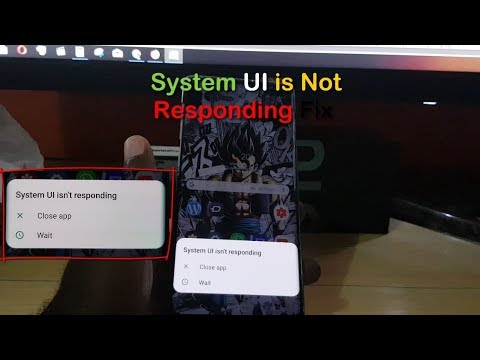
Turinys
Ar gaunate „Deja, sistemos vartotojo sąsaja sustabdyta“ klaidą „Galaxy S10“? Jei nežinote, ką daryti ar nuo ko pradėti trikčių šalinimą, šis įrašas skirtas jums. Tikimės, kad mūsų pasiūlymai bus naudingi.
Kaip pataisyti „Deja, sistemos vartotojo sąsaja sustojo“ „Galaxy S10“
Deja, sistemos vartotojo sąsajos sustabdymo klaidos priežastis paprastai yra programinė įranga, todėl taisymą paprastai atlieka vartotojas. Sužinokite, ką galite padaryti, jei turite šią „Galaxy S10“ klaidą.
Deja, sistemos vartotojo sąsaja sustabdė 1 taisymą: priversti sustabdyti sistemos vartotojo sąsają
„Samsung“ įrenginyje yra daug pagrindinių ir numatytųjų programų, kurios turėtų būti įjungtos ir veikiančios. Tai yra programos, kurių reikia „Android“ ir kitoms programoms, kad jie galėtų atlikti savo užduotis. Viena iš tokių programų yra „System UI“ programa. Kaip ir bet kuri kita programa, sistemos vartotojo sąsaja kartais gali susidurti su klaida, ypač kai yra visos sistemos pakeitimų, pvz., Po atnaujinimo. Laimei, lengva pašalinti nedideles programų klaidas. Ką turite padaryti, tai tiesiog priversti uždaryti programą. Jos kaip:
Ekrane palieskite programuojamąjį mygtuką Naujausios programos (mygtuką „Pagrindinis“ kairėje pusėje yra trys vertikalios linijos).
Kai bus rodomas naujausių programų ekranas, braukite kairėn arba dešinėn, kad ieškotumėte programos „Nustatymai“. Jis turėtų būti čia, jei jums pavyko jį paleisti anksčiau. Tada perbraukite virš programos, kad ją uždarytumėte. Tai turėtų priversti jį uždaryti. Jei jo nėra, tiesiog palieskite programą „Uždaryti viską“, kad iš naujo paleistumėte visas programas.
Kitas būdas priversti uždaryti programą yra šis:
- Atidarykite programą „Nustatymai“.
- Palieskite Programos.
- Palieskite piktogramą „Daugiau nustatymų“ (trijų taškų piktograma, viršuje dešinėje).
- Palieskite Rodyti sistemos programas.
- Raskite ir palieskite Nustatymų programą.
- Palieskite „Force Stop“.
Deja, sistemos vartotojo sąsaja sustabdė pataisymą Nr. 2: priversti perkrauti
Jei problema grįš iš naujo paleidus pačią programą, kitas dalykas, kurį norite padaryti, yra atlikti minkštą atstatymą. Tai turėtų išvalyti sistemą ir galbūt taip pat pašalinti klaidą. Norėdami tai padaryti, tiesiog palaikykite maitinimo ir garsumo mažinimo mygtukus maždaug 10 sekundžių. Kai telefonas bus paleistas iš naujo, atleiskite mygtukus. Paprastai tai veiksmingai pašalinant klaidas, kurios atsirado, kai sistema tam tikrą laiką veikia. Mes rekomenduojame bent kartą per savaitę iš naujo paleisti „S10“ naudodami šį metodą, kad sumažintumėte klaidų tikimybę.
Kai kuriems „Galaxy S10“ gali būti šiek tiek kitoks būdas pasiekti tą patį metodą. Štai kaip:
- Paspauskite ir palaikykite „Power +“ garsumo mažinimo mygtukus maždaug 10 sekundžių arba tol, kol įrenginys išsijungs. Palikite kelias sekundes, kol pasirodys ekranas Maintenance Boot Mode.
- Ekrane Maintenance Boot Mode pasirinkite Normal Boot. Galite naudoti garsumo mygtukus, kad peržiūrėtumėte galimas parinktis, o apatinį kairįjį mygtuką (po garsumo mygtukais), kad pasirinktumėte. Palaukite iki 90 sekundžių, kol bus baigtas atstatymas.
Deja, sistemos vartotojo sąsaja sustabdė taisymą Nr. 3: Išvalykite talpyklos skaidinį
Sistemos talpyklos ištrynimas kartais gali padėti išspręsti programų bėdas. Šio tipo talpykla reikalinga efektyviam programų veikimui. „Android“ naudoja sistemos talpyklą, kad greitai įkeltų programas. Kartais ši talpykla gali būti pasenusi arba sugadinta, o tai sukelia problemų. Daugeliu atvejų programos gali veikti prastai arba lėtai. Kitu metu kai kurios programos gali visiškai nebeveikti. Norėdami įsitikinti, kad jūsų įrenginio sistemos talpykla atnaujinama, turite reguliariai išvalyti talpyklos skaidinį, kuriame saugoma ši talpykla. Štai kaip tai daroma:
- Išjunkite įrenginį.
- Paspauskite ir palaikykite garsumo didinimo klavišą ir „Bixby“ klavišą, tada palaikykite paspaudę maitinimo mygtuką.
- Kai pasirodys žalias „Android“ logotipas, atleiskite visus klavišus („Installing system update“ bus rodoma apie 30–60 sekundžių, kol bus rodomos „Android“ sistemos atkūrimo meniu parinktys).
- Kelis kartus paspauskite garsumo mažinimo mygtuką, kad paryškintumėte „wipe cache partition“.
- Paspauskite maitinimo mygtuką, kad pasirinktumėte.
- Paspauskite garsumo mažinimo mygtuką, kol bus paryškinta „taip“, ir paspauskite maitinimo mygtuką.
- Kai valymo talpyklos skaidinys bus baigtas, paryškinamas „Perkraukite sistemą dabar“.
- Norėdami iš naujo paleisti įrenginį, paspauskite maitinimo mygtuką.
Deja, sistemos vartotojo sąsaja sustabdė 4 taisymą: išvalykite sistemos vartotojo sąsajos talpyklą
Problemos programos talpyklos išvalymas yra dar vienas pagrindinis trikčių šalinimo žingsnis, kurį galite atlikti šioje situacijoje. Programos problemos paprastai išnyksta atnaujinus programos talpyklą. Sužinokite, kaip tai padaryti, žemiau.
- Atidarykite programą „Nustatymai“.
- Palieskite Programos.
- Palieskite piktogramą „Daugiau nustatymų“ (trijų taškų piktograma, viršuje dešinėje).
- Palieskite Rodyti sistemos programas.
- Raskite ir palieskite Telefono programa.
- Palieskite Saugykla.
- Palieskite Išvalyti talpyklą mygtuką.
- Iš naujo paleiskite telefoną ir patikrinkite, ar nėra problemos.
Deja, sistemos vartotojo sąsaja sustabdė 5 taisymą: iš naujo nustatykite sistemos vartotojo sąsajos programą
Jei Telefonas sustabdė klaidą, turite atlikti ankstesnį veiksmą ir išvalyti programos duomenis. Tai atliks programos numatytuosius nustatymus. Štai kaip:
- Atidarykite programą „Nustatymai“.
- Palieskite Programos.
- Palieskite piktogramą „Daugiau nustatymų“ (trijų taškų piktograma, viršuje dešinėje).
- Palieskite Rodyti sistemos programas.
- Raskite ir palieskite Telefono programa.
- Palieskite Saugykla.
- Palieskite mygtuką Išvalyti duomenis.
- Iš naujo paleiskite telefoną ir patikrinkite, ar nėra problemos.
Deja, sistemos vartotojo sąsaja sustabdė 6 taisymą: įdiekite programinę įrangą ir programų naujinius
Programinės įrangos ir programos atnaujinimas yra viena iš efektyviausių priemonių sumažinti tikimybę susidurti su klaidomis.Įsitikinkite, kad rankiniu būdu patikrinote, ar „Android“ ar operatoriaus atnaujinimai yra skiltyje „Nustatymai“> „Programinės įrangos naujinimas“. Jei „Galaxy S10“ atėjo iš jūsų operatoriaus, turėtų būti pranešimų apie visus galimus naujinius. Jums tereikia juos paliesti ir įdiegti naujinius. Jei norite rankiniu būdu ieškoti naujinių:
- Atidarykite programą „Nustatymai“.
- Palieskite Programinės įrangos naujinimas.
- Palieskite Atsisiųsti ir įdiegti.
- Palaukite, kol įrenginys patikrins, ar yra naujinių.
- Įdiekite naujinimą. Jei nėra naujo atnaujinimo, jūsų telefonas turėtų tai pasakyti.
Atnaujintų programų veikimas jūsų įrenginyje yra toks pat svarbus, kaip ir „Android“. Norite, kad jūsų programos būtų saugomos taip reguliariai, kad būtų išvengta klaidų. Štai kaip patikrinti programų naujinius:
- Atidarykite „Play Store“ programą.
- Palieskite Daugiau nustatymų piktogramos (viršuje kairėje).
- Palieskite Mano programos ir žaidimai.
- Palieskite mygtuką „Atnaujinti viską“.
Deja, sistemos vartotojo sąsaja sustabdė 7 taisymą: patikrinkite, ar nėra nesąžiningų programų
Jei klaida įvyko iškart įdiegus naują programą, turėtumėte ištrinti programą ir sužinoti, ar ji ją išsprendžia. Jei ne, tęskite blogos trečiosios šalies programos problemos sprendimo triktis. Norėdami tai padaryti, norite iš naujo paleisti įrenginį į saugųjį režimą. Štai kaip tai padaryti:
- Laikykite nuspaudę maitinimo mygtuką, kol pasirodys langas „Išjungti“, tada atleiskite.
- Palieskite ir palaikykite maitinimą išjungtą, kol pasirodys saugaus režimo raginimas, tada atleiskite.
- Norėdami patvirtinti, palieskite Saugusis režimas.
- Procesas gali užtrukti iki 30 sekundžių.
- Perkraunant, pagrindinio ekrano kairiajame kairiajame kampe pasirodo „Safe mode“.
Atminkite, kad šiame režime trečiųjų šalių programos yra išjungtos, todėl galite naudoti iš anksto įdiegtas programas. Jei jutiklinio ekrano problema nebus rodoma saugiuoju režimu, tai reiškia, kad problema kilo dėl netinkamos programos. Pašalinkite neseniai įdiegtą programą ir sužinokite, ar ji ją ištaisys. Jei problema išlieka, naudokite pašalinimo procesą, kad nustatytumėte nesąžiningą programą. Štai kaip:
- Paleiskite į saugųjį režimą.
- Patikrinkite, ar nėra problemos.
- Patvirtinę, kad kalta trečiosios šalies programa, galite pradėti pašalinti programas atskirai. Siūlome pradėti nuo naujausių, kuriuos pridėjote.
- Pašalinę programą iš naujo paleiskite telefoną į įprastą režimą ir patikrinkite, ar nėra problemos.
- Jei jūsų S10 vis dar kelia problemų, pakartokite 1–4 veiksmus.
Deja, sistemos vartotojo sąsaja sustabdė 8 taisymą: iš naujo nustatykite programos nuostatas
Jei yra numatytoji programa, kuri buvo išjungta per klaidą sukėlus klaidą, įsitikinkite, kad iš naujo nustatėte programos nuostatas.
- Atidarykite programą „Nustatymai“.
- Palieskite Programos.
- Viršutiniame dešiniajame kampe bakstelėkite Daugiau nustatymų (trijų taškų piktograma).
- Pasirinkite Reset app preferences.
- Iš naujo paleiskite „S10“ ir patikrinkite, ar nėra problemos.
Deja, sistemos vartotojo sąsaja sustabdė taisymą Nr. 9: gamykliniai nustatymai
Gamyklinių duomenų atkūrimas gali padėti, jei, deja, sistemos vartotojo sąsajos sustabdymo klaidos priežastis yra programinės įrangos klaida. Jei nė vienas iš aukščiau pateiktų sprendimų nepadėjo, turėsite nuvalyti telefoną. Prieš atlikdami šį trikčių šalinimo veiksmą, būtinai sukurkite savo asmens duomenų atsarginę kopiją.
Žemiau yra du būdai, kaip atkurti „S10“ gamykloje:
1 metodas: Kaip atkurti „Samsung Galaxy S10“ per nustatymų meniu
Tai lengviausias būdas ištrinti „Galaxy S10“. viskas, ką jums reikia padaryti, tai pereiti į meniu „Nustatymai“ ir atlikti toliau nurodytus veiksmus. Mes rekomenduojame šį metodą, jei nekyla problemų einant į skiltį Nustatymai.
- Sukurkite savo asmens duomenų atsarginę kopiją ir pašalinkite „Google“ paskyrą.
- Atidarykite programą „Nustatymai“.
- Slinkite ir bakstelėkite Bendrasis valdymas.
- Palieskite Reset.
- Iš pateiktų parinkčių pasirinkite Gamyklinių duomenų atstatymas.
- Perskaitykite informaciją ir palieskite „Reset“, jei norite tęsti.
- Norėdami patvirtinti veiksmą, palieskite „Ištrinti viską“.
2 metodas: Kaip iš naujo nustatyti „Samsung Galaxy S10“ naudojant aparatūros mygtukus
Jei jūsų atvejis yra tai, kad telefonas neįkraunamas arba jis įsijungia, bet meniu „Nustatymai“ nepasiekiamas, šis metodas gali būti naudingas. Pirmiausia turite paleisti įrenginį į atkūrimo režimą. Kai sėkmingai pasieksite atkūrimą, pradėsite tinkamą pagrindinio atstatymo procedūrą. Gali praeiti keletas bandymų, kol galėsite pasiekti atkūrimą, todėl būkite kantrūs ir tiesiog bandykite dar kartą.
- Jei įmanoma, iš anksto sukurkite savo asmens duomenų atsarginę kopiją. Jei jūsų problema neleidžia to padaryti, tiesiog praleiskite šį veiksmą.
- Be to, norite įsitikinti, kad pašalinote „Google“ paskyrą. Jei jūsų problema neleidžia to padaryti, tiesiog praleiskite šį veiksmą.
- Išjunkite įrenginį. Tai yra svarbu. Jei negalėsite jo išjungti, niekada negalėsite paleisti į atkūrimo režimą. Jei negalite reguliariai išjungti įrenginio naudodami maitinimo mygtuką, palaukite, kol išsikraus telefono baterija. Tada įkraukite telefoną 30 minučių, prieš paleisdami į atkūrimo režimą.
- Tuo pačiu metu palaikykite nuspaudę garsumo didinimo mygtuką ir „Bixby“ mygtuką.
- Vis dar laikydami garsumo didinimo ir „Bixby“ klavišus, palaikykite paspaudę maitinimo mygtuką.
- Dabar pasirodys atkūrimo ekrano meniu. Tai pamatę atleiskite mygtukus.
- Naudokite garsumo mažinimo mygtuką, kol paryškinsite „Wipe data / factory reset“.
- Paspauskite maitinimo mygtuką, kad pasirinktumėte „Wipe data / factory reset“.
- Naudodami garsumo mažinimo mygtuką pažymėkite Taip.
- Paspauskite maitinimo mygtuką, kad patvirtintumėte gamyklinius nustatymus.


